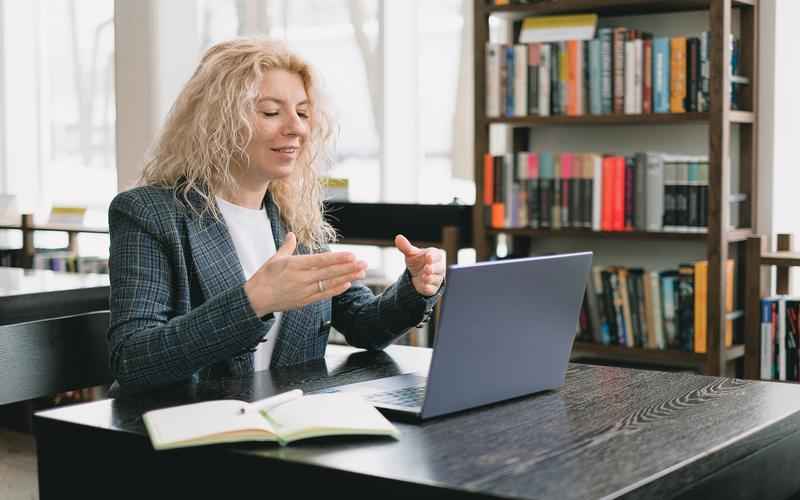电脑关机时无响应的排查步骤有哪些
1. 检查系统运行状态:首先确认电脑在日常使用中是否运行正常,没有异常卡顿。不正常的系统运行可能是导致关机缓慢或无响应的原因之一。
2. 磁盘空间清理:确保有足够的磁盘空间。如果磁盘空间不足,可能会影响系统的正常关闭。清理临时文件、不必要的软件和大型文件,以释放空间。
3. 关闭休眠功能:如果不需要休眠功能,可以在系统设置中关闭它,因为休眠文件可能会干扰关机过程。
4. 查看关机进程:使用任务管理器查看在关机过程中哪些进程运行缓慢或未响应,结束这些进程可能有助于解决问题。
5. 软件冲突排查:检查最近安装的软件或更新,有时软件之间的冲突会导致系统响应缓慢或无法正常关机。尝试卸载最近安装的软件看是否改善。
6. 系统检查:运行系统自带的错误检查工具,如Windows的“系统文件检查器”(sfc /scannow),修复可能的系统文件损坏。
7. 更新驱动程序:过时的驱动程序可能导致关机问题,特别是电源管理相关的驱动,确保所有驱动都是最新的。
8. 安全模式测试:如果常规模式下无法顺利关机,尝试进入安全模式。如果在安全模式下能正常关机,那可能是某个启动项或软件冲突导致的。
9. 杀毒扫描:使用可靠的杀毒软件进行全面扫描,确保没有病毒或恶意软件干扰关机过程。
10. 硬件检查:虽然硬件问题较少直接导致关机无响应,但硬盘故障或内存问题也可能间接影响。检查是否有硬件故障的迹象。
11. 系统恢复或重置:如果上述方法无效,考虑进行系统恢复到一个较早的还原点,或者在保留个人文件的情况下重置系统。
12. 强制关机:作为最后的手段,可以长按电源键进行强制关机,但这不是解决问题的方法,仅用于避免数据丢失或紧急情况。
13. BIOS设置:检查BIOS设置中与电源管理相关的选项,确保它们正确配置。
14. 考虑重装系统:如果问题持续存在且难以定位,重装操作系统可能是最终的解决方案,但请备份重要数据。
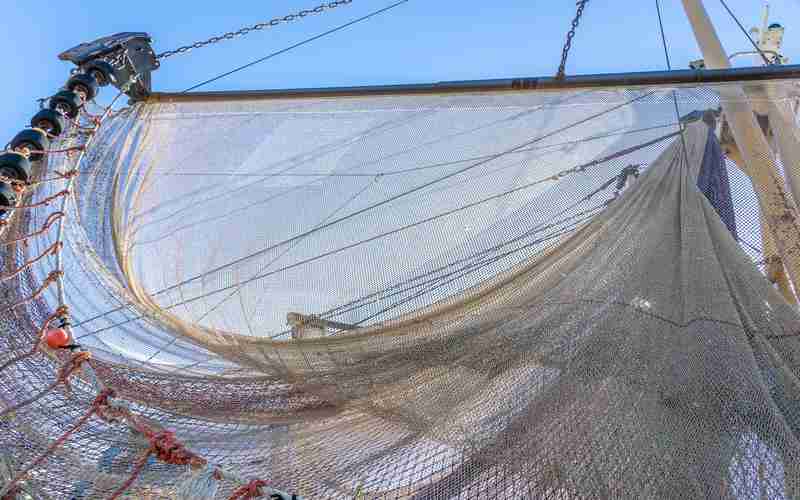
每一步操作后,尝试重新启动电脑,观察问题是否得到解决,逐步缩小问题范围。在整个排查过程中,保持耐心,并注意操作的顺序,以免引入新的问题。
上一篇:电脑上网时如何优化网络速度 下一篇:电脑如何切换不同的WiFi网络